CryptoWall 4.0 törlés (víruseltávolítási instrukciók)
Eltávolítási Útmutató - CryptoWall 4.0
Mi az, hogy CryptoWall 4.0?
Miben hasonlít a CryptoWall és a CryptoWall 4.0?
A CryptoWall és a CryptoWall 4.0 szinte teljesen megegyező vírusok, amelyek a ransomware kategóriába tartoznak. A legfontosabb tudnivaló a CryptoWall ransomware vírusokkal kapcsolatban az, hogy nem létezik olyan visszafejtő program, amely helyre tudja állítani a titkosított fájlokat. Az elődjéhez hasonlóan a CryptoWall 4.0 is fejlett technológiával titkosítja az áldozatok személyes fájljait, majd váltságdíjat követel a dekódoláshoz szükséges kulcsért. Ha nem szeretné elpocsékolni a pénzét, NE fizessen a hackereknek, mert már több ezren vannak, akik semmit sem kaptak fizetés után.
Inkább az elején kellene kezdenünk ezt a bejegyzést… Szóval mi is az a ransomware? A ransomware egy nagyon veszélyes számítógépes parazita, amely megpróbálja titkosítani a tárolt fájlokat, méghozzá a visszaállítás lehetősége nélkül. A ransomware vírusok általában a következő kiterjesztésekre pályáznak: .docx, .pdf, .txt, .img, .gif, .mp3, .mp4, .flv. Sajnos a CryptoWall 4.0 vírus nemcsak titkosítja a fájlokat, hanem a nevüket is módosítja. Minden fájlnevet véletlenszerű karakterláncra cserél, hogy az áldozat ne is ismerje fel a titkosított fájlokat. Ráadásul a CryptoWall 4.0 új változatát nem igazán ismerik fel az antivírus programok. Még a második generációs, vállalati tűzfalmegoldásokon is képes átjutni. Sőt, az észlelését további malware programok telepítésével is nehezíti.
Miután titkosította a fájlokat, minden titkosításon átesett mappába üzenetet helyet. Az üzenet .txt, .html vagy .png fájl lehet. Például:
HELP_YOUR_FILES.TXT
HELP_YOUR_FILES.HTML
HELP_YOUR_FILES.PNG
Tartalmuk általában a következő:
Cannot you find the files you need?
Is the content of the files that you have watched not readable?
It is normal because the files’ names, as well as the data in your files have been encrypted.
Congratulations!!!
You have become a part of large community CryptoWall.
[…]
For your attention, the software to decrypt the files (as well as the private key that come fitted with it) is a paid product.
A CryptoWall 4.0 ransomware tehát váltságdíjat kér a visszaállításhoz szükséges kulcsért. Nem szabad megbíznia az ígéretben, semmi sem garantálja, hogy visszakapja a fájlokat!
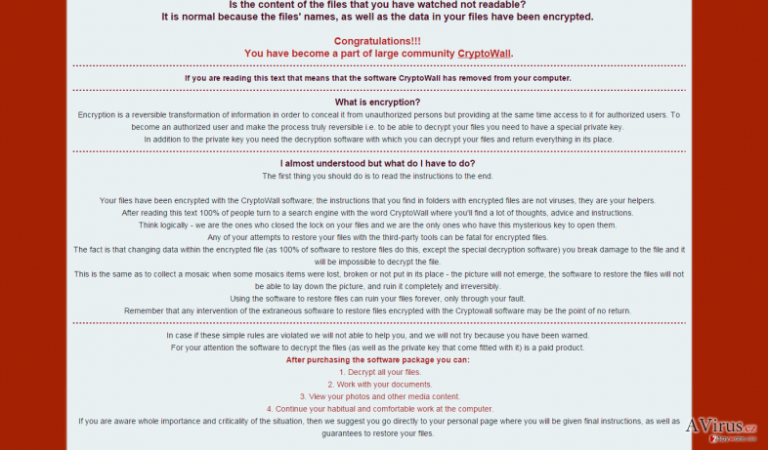
Hogyan juthat a rendszerbe a CryptoWall 4.0?
A CryptoWall 4.0, avagy HELP YOUR FILES vírus főként e-maileken keresztül terjed, ahogy a korábbi CryptoWall változatok is. A levelek szerencsés esetben a spamek közé kerülnek, de nem minden e-mail szolgáltatónak sikerül kiszűrnie. Fontos, hogy ne nyisson meg ismeretlen feladóktól származó e-maileket! A CryptoWall 4.0 e-mailek szöveges fájlnak látszódó JavaScript csatolmányt tartalmaznak. Megnyitáskor a CryptoWall 4.0 vírus a rendszerbe jut.
Ha nem szeretné elveszíteni adatait, és nem szeretne idegenek kezébe juttatni személyes információkat, ügyelnie kell a rendszer biztonságára. Azt tanácsoljuk, hogy telepítsen antimalware programot, például a FortectIntego legújabb változatát. Ez a szoftver a CryptoWall 4.0-át is el tudja távolítani. A ransomware-ek által titkosított fájlok visszaállítása azonban közel lehetetlen. Tanácsos biztonsági mentéseket tárolnia egy külső tárolón.
Hogyan távolítható el a vírus és állítható helyre a számítógép?
Ha fontos fájljai HELP_YOUR_FILES.TXT, HELP_YOUR_FILES.HTML vagy HELP_YOUR_FILES.PNG nevűre módosultak, a CryptoWall 4.0 vírussal áll szemben. Ez egy ransomware, ami azt jelenti, hogy váltságdíjat követel a titkosított fájlok visszaállításához szükséges kulcsért. Azt azonban semmi sem garantálja, hogy fizetés után tényleg megkapja a kulcsot. Fontos tehát másolatokat készíteni a fájlokról, majd biztonságos helyre tenni a másolatokat – például hordozható merevlemezre.
A CryptoWall 4.0 a lentebb sorolt antimalware programokkal távolítható el. Fontos, hogy kézzel nem lehet törölni, és a gyanús CryptoWall 4.0 decrypter programokkal főleg nem. Az eltávolításhoz szükséges minden lépést megtalál a bejegyzés alatt. Legyen óvatos, miközben az internetet böngészi! Ne nyisson meg kétes e-maileket és ne használjon gyanús weboldalakat. Rengeteg cyberbűnöző ténykedik az interneten manapság, ne váljon az áldozatukká!
Manuális Eltávolítási Útmutató - CryptoWall 4.0
CryptoWall 4.0 eltávolítása ezzel: Safe Mode with Networking
-
Lépés 1: Indítsa a számítógépet Safe Mode with Networking módban
Windows 7 / Vista / XP- Kattintson a következőre: Start → Shutdown → Restart → OK.
- Mikor a számítógép bekapcsol, kezdje nyomkodni az F8 billentyűt, amíg meg nem jelenik a Advanced Boot Options ablak.
-
Válassza a listáról a következőt: Safe Mode with Networking

Windows 10 / Windows 8- Nyomja meg a Power gombot a Windows bejelentkezési képernyőn. Most tartsa nyomva a billentyűzet Shift gombját, majd kattintson a Restart lehetőségre..
- Most a következőkre kattintson: Troubleshoot → Advanced options → Startup Settings, végül pedig ezt nyomja meg: Restart.
-
Miután a számítógép beindult, válassza a Startup Settings ablakban a következőt: Enable Safe Mode with Networking

-
Lépés 2: CryptoWall 4.0 törlés
Jelentkezzen be a fertőzött fiókba és indítson egy böngészőt. Töltsön le egy megbízható antispyware programot, például: FortectIntego. Telepítse, frissítse, majd futtasson vele teljes rendszervizsgálatot és távolítson el minden rosszindulatú fájlt, amely a ransomware-hez tartozik, majd fejezze be a behatoló (CryptoWall 4.0) eltávolítását.
Próbálkozzon másik módszerrel, ha a ransomware blokkolja a következőt: Safe Mode with Networking
CryptoWall 4.0 eltávolítása ezzel: System Restore
-
Lépés 1: Indítsa a számítógépet Safe Mode with Command Prompt módban
Windows 7 / Vista / XP- Kattintson a következőre: Start → Shutdown → Restart → OK.
- Mikor a számítógép bekapcsol, kezdje nyomkodni az F8 billentyűt, amíg meg nem jelenik a Advanced Boot Options ablak.
-
Válassza a listáról a következőt: Command Prompt

Windows 10 / Windows 8- Nyomja meg a Power gombot a Windows bejelentkezési képernyőn. Most tartsa nyomva a billentyűzet Shift gombját, majd kattintson a Restart lehetőségre..
- Most a következőkre kattintson: Troubleshoot → Advanced options → Startup Settings, végül pedig ezt nyomja meg: Restart.
-
Miután a számítógép beindult, válassza a Startup Settings ablakban a következőt: Enable Safe Mode with Command Prompt

-
Lépés 2: Állítsa vissza a rendszerfájlokat és -beállításokat
-
Miután megjelent a(z) Command Prompt ablak, írja be, hogy cd restore, majd kattintson arra, hogy Enter.

-
Most írja be, hogy rstrui.exe, majd kattintson ismét arra, hogy Enter..

-
Mikor megjelenik az új ablak, kattintson arra, hogy Next, majd válasszon egy Next fertőzést megelőző visszaállítási pontot.


-
A rendszervisszaállítás indításához kattintson arra, hogy Yes.

-
Miután megjelent a(z) Command Prompt ablak, írja be, hogy cd restore, majd kattintson arra, hogy Enter.
Fontos törődnie a crypto-ransomware vírusok elleni óvintézkedésekkel. Ha meg szeretné védeni számítógépét az olyan ransomware-ektől, mint a most tárgyalt CryptoWall 4.0, használjon megbízható antispyware programot, például: FortectIntego, SpyHunter 5Combo Cleaner vagy Malwarebytes









